

第1页 / 共25页
试读已结束,还剩24页,您可下载完整版后进行离线阅读
THE END
Hyper-V给虚拟机换磁盘-centos怎么开头呢,咱也不知道,先上图吧:Hyper-V管理器文件门操作A)查看)号助H和◆边同目园超Hyper-V管理器操作aWIN-VQ7K89NOJKT虚拟机(④WIN-VQ7K89NOJKT名称状志CU使,分的内存远行时间任务状志新建centos7_eb_servl正在运行0%2048B00:00:56。导入虚拟机台Hyper-V设道《科虚拟交换机管理器检查点(C虚拟SAN管理器.d编辑磁虫没有选择任何虚拟机,昌检查磁盘某实体服务器使用了Hyper--V作为基础虚拟化设施,其上运行若干虚拟机,其中有台虚拟机运行的是Centos7的系统,主要运行web服务器,刚开始给它分配了100GB的磁盘,后来在实际的使用过程中发现这台虚拟机用不了那么多的存储空间,所以想给它降一下配置,只分配10GB的磁盘。因为Hyper-V本身只能给虚拟机的虚拟磁盘扩容,不支持缩小,所以没别的办法,只能换一个虚拟磁盘,把原来的位于100GB磁盘上的centos7系统整体迁移到新的10GB的磁盘上。(这和给实体机的centos7系统换磁盘是差不多的步骤)操作的主要流程如下:O.先进入目标虚拟机(centos7_web_sev1),查看运行的服务及某些关键配置,再关机1.给目标虚拟机(centos7_web_sev1)添加一块虚拟磁盘,容量为10GB2.给目标虚拟机添加一个虚拟光驱,使用centos7的镜像iso文件3.设置目标虚拟机的启动顺序,让CD/DVD优先启动,并进入centos7光盘的救援系统4.在centos?7光盘的救援系统里,给新添加的10GB磁盘进行分区操作(旧磁盘有几个分区,这个新磁盘也创建对应数量及类型的分区)并格式化至对应的文件系统5.在centos7光盘的救援系统里,把旧的100G磁盘里的各分区里的文件分别复制到新磁盘里的对应分区里(要保留原文件的各属性及权限)6.修改新磁盘里的2个文件(grub2的配置文件和centos?7的分区挂载文件),主要是修改里面目标分区的uuid或wm分区的卷名,因为磁盘变了,其分区的uuid也变了7.为了系统能正常启动,要创建及复制几个文件,主要是受selinux和hyper-v的预启动程序(固件)的影响8.退出centos?7光盘的救援系统,然后在hyper-v里删除旧的100G磁盘(这个其实只是卸载磁盘,并不是删除真实的虚拟磁盘文件),还要把centos7的虚拟光驱也卸载了9修改目标虚拟机的启动顺序,从新的磁盘启动,如无意外,可正常进入系统,如有意外,请见文档末尾的常见问题**本文档发布时为pdf文档,请下载文档至本地查看,点击书签进入相应章节*请不要在真实的生产环境中直接做测试,先在自己本地的hyper--v里做一下实验
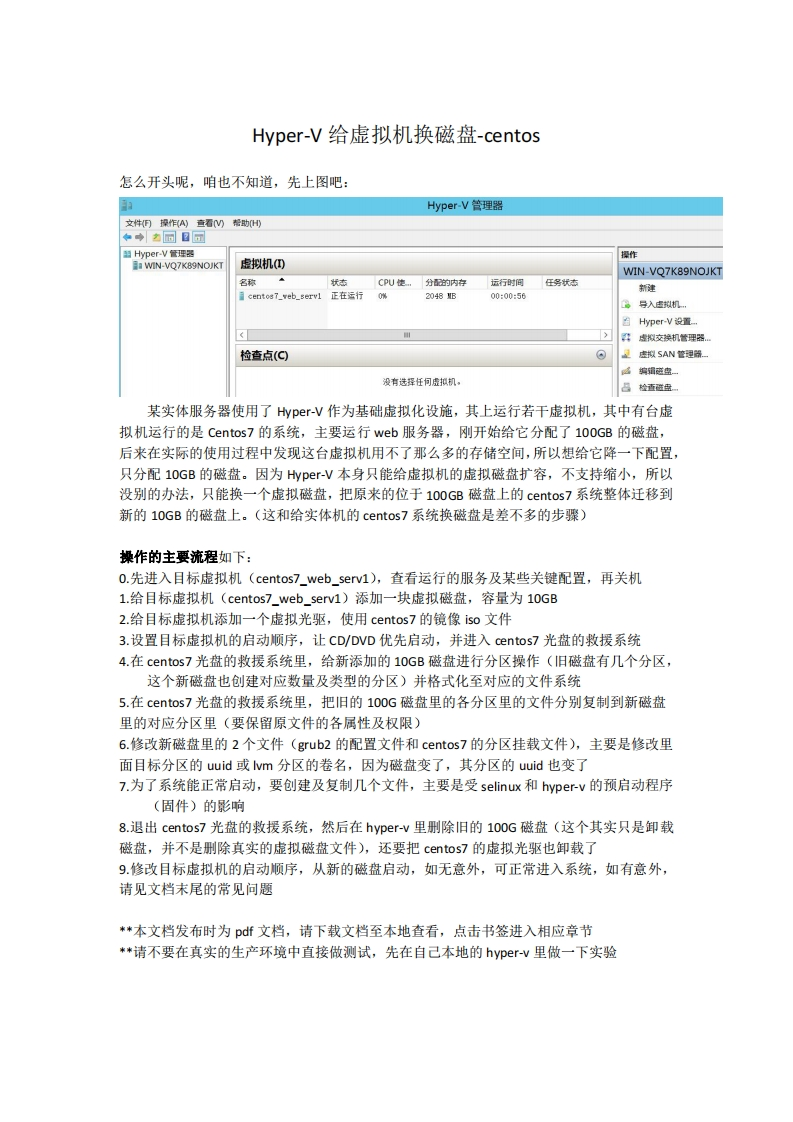
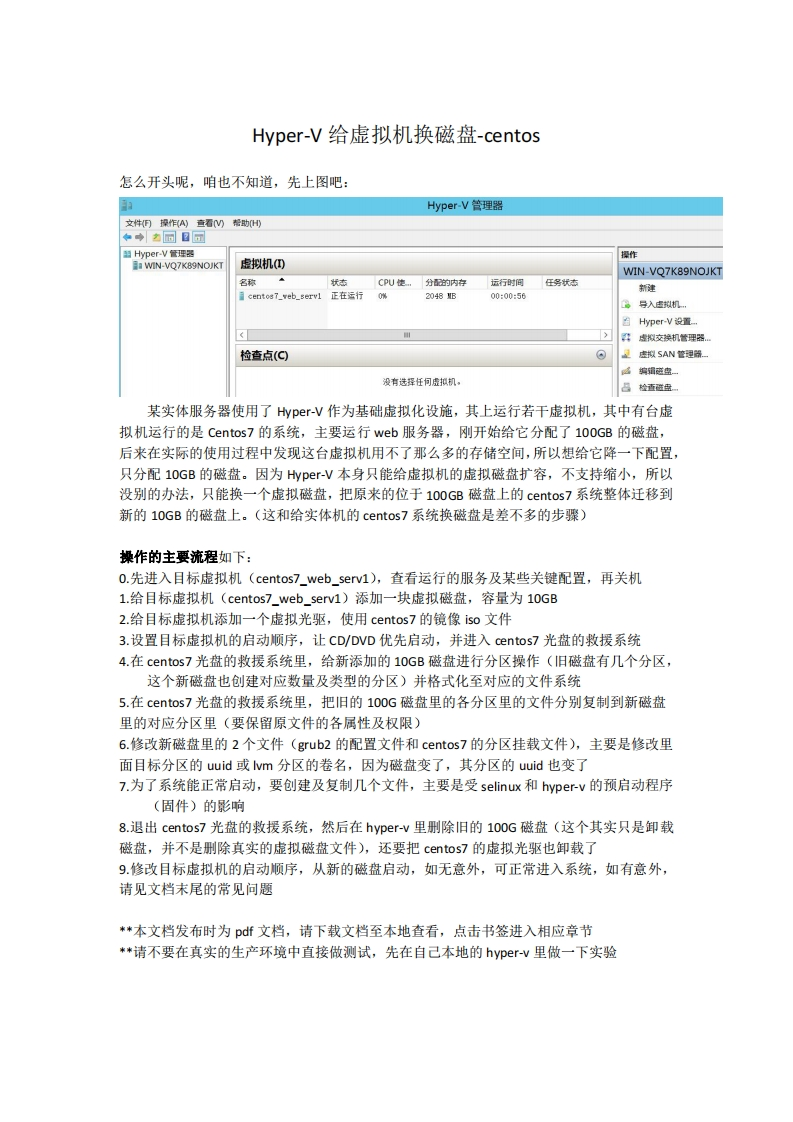
请登录后查看评论内容